スポンサーリンク
iPhone版「マクドナルド」アプリを再インストールする方法(アプリを入れ直す方法)を紹介します。
目次
スポンサーリンク
背景:マクドナルドアプリが「落ちる」「強制終了する」不具合発生中
2018年9月8日現在、マクドナルドアプリを最新版にアップデートして以降、アプリが開けない・落ちる・強制終了するなどの不具合が発生しています。
背景:マクドナルドが正式に不具合対策として「再インストール」を紹介
そして現在その不具合に関して、iPhone版マクドナルドアプリのアプリ説明文にて、対策手順が紹介されています。その手順こそが今回紹介する「アプリの再インストール」です:
現在、一部のお客様の端末にて、アップデート後にアプリが起動しない不具合が発生しています。
現象が発生されたお客様は一度アプリのアンインストール後、再度インストールを行っていただっくことでご利用いただけます。
再インストール前の注意
再インストールを行うと、マクドナルドのアカウントに再ログインする必要があります。マクドナルドのアカウントの「ID(メールアドレス)」および「パスワード」が必要になるので注意してください(※Twitterログイン・Facebookログインを行っている場合は、そちらのID/パスワードが必要になる場合があります)。
ただ新しいメールアドレスを使っての「再登録」や、登録済みで現在も利用可能なメールアドレスを用いた「パスワードの再発行(リセット)」などは可能なので、パスワードを忘れてしまっていた場合再インストールができない、というわけではありません。
再インストール手順
再インストールを行うにはまず、「マクドナルド」のアプリアイコンを長押ししてください:
すると、アプリアイコンの左上に「バツ」ボタンが表示されるので、その「バツ」ボタンをタップします:
「マクドナルドを削除しますか?」と表示されたら「削除」をタップします:
これでアプリの「アンインストール」まで完了です。
そうしたら、AppStoreで「マクドナルド」アプリのページを開いて、「再ダウンロード(再インストール)」の雲マークをタップします。
するとダウンロードとインストールが行われ、「開く」ボタンに切り替わったら、再インストール完了です。
再ログイン
再インストールしただけではクーポンが使えないので、再インストールをしたら「再ログイン」を行い、クーポンを使える状態にします。
アプリのインストール後「再ログイン」するには、まず画面右下の「設定」をタップします:
そして設定の中にある「ログイン」ボタンをタップしてください(※アカウントを全く思い出せない場合や、パスワードを忘れたものの、もう使えないメールアドレスで登録していて再発行もできない、といった場合に新規登録する際は「無料会員登録」を利用します):
すると「ログイン」画面が表示されるので、「メールアドレス」と「パスワード」を入力して「ログインする」ボタンをタップしてログインしてください(FacebookやTwitterでログインしていた場合は、下にある「Facebookでログインする」「Twitterでログインする」を選択します)。
ここで無事ログインに成功すると、設定画面に戻ってきて、会員情報が表示されます。クーポンの利用を開始してください。
ここでもし「ログインに失敗しました」と表示された場合、メールアドレスまたはパスワードが間違っている可能性があります。それぞれを確認するか、「パスワードを忘れた方/未登録の方はこちら」からパスワードの再発行を行ってみてください。
関連
スポンサーリンク
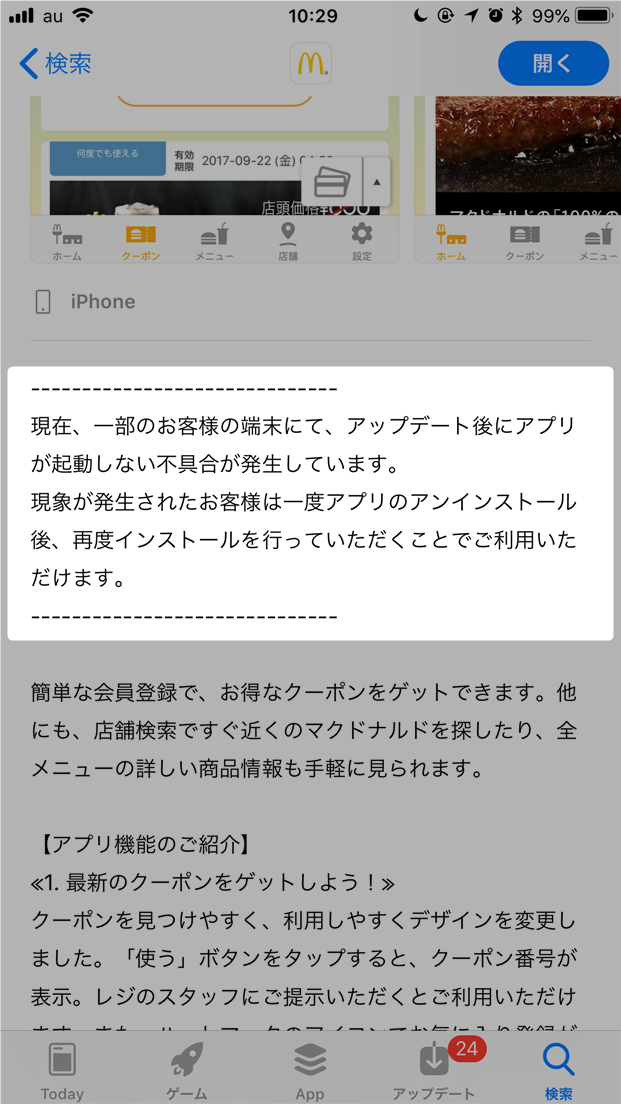
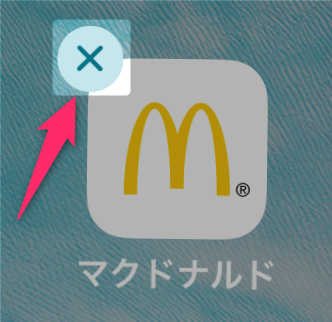


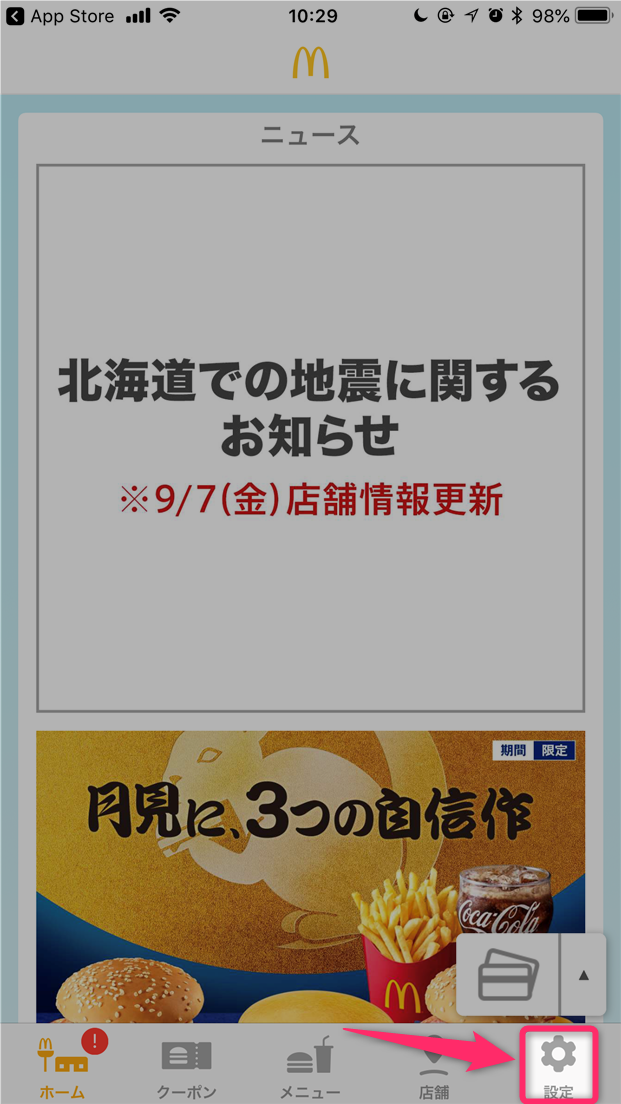
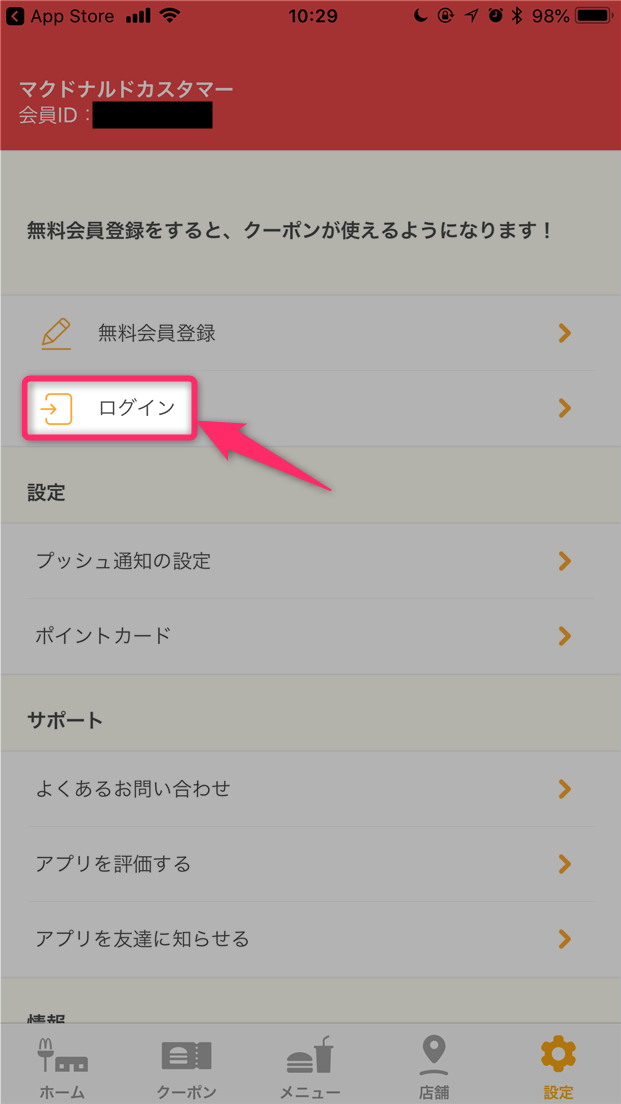

スポンサーリンク